반응형
개요
- 안드로이드 스튜디오에서 디바이스 크기를
- 내가 원하는대로 설정하는 방법에 대해 작성한 글이다.
방법
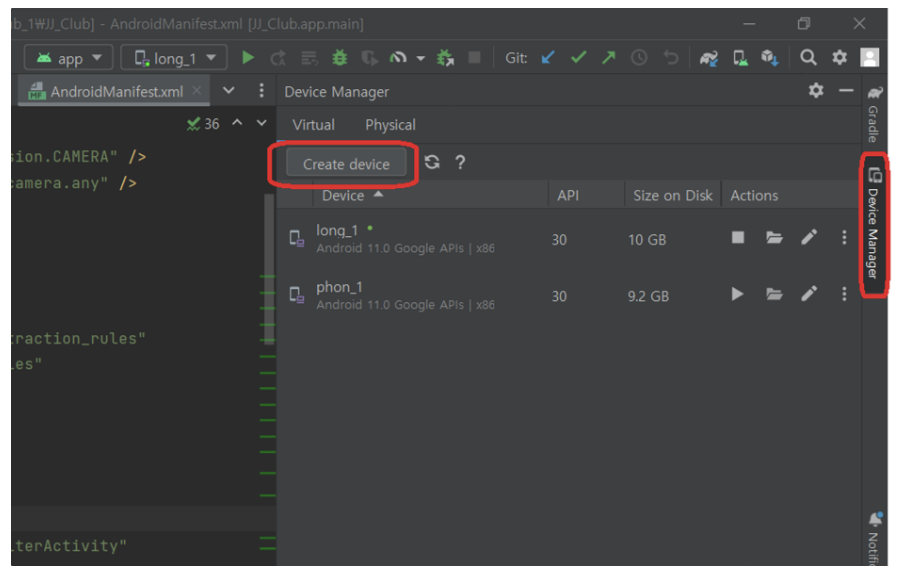
- 안드로이드 스튜디오 오른쪽 상단에 Device Manager 클릭
- Device Manager 상단에 있는 Create device 클릭
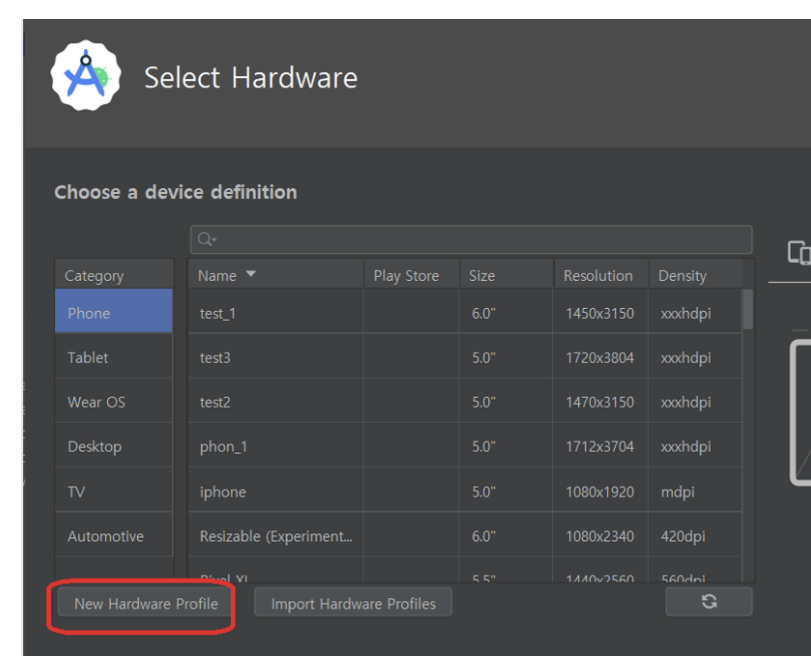
- 하단의 New Hardware Profile 을 클릭한다.
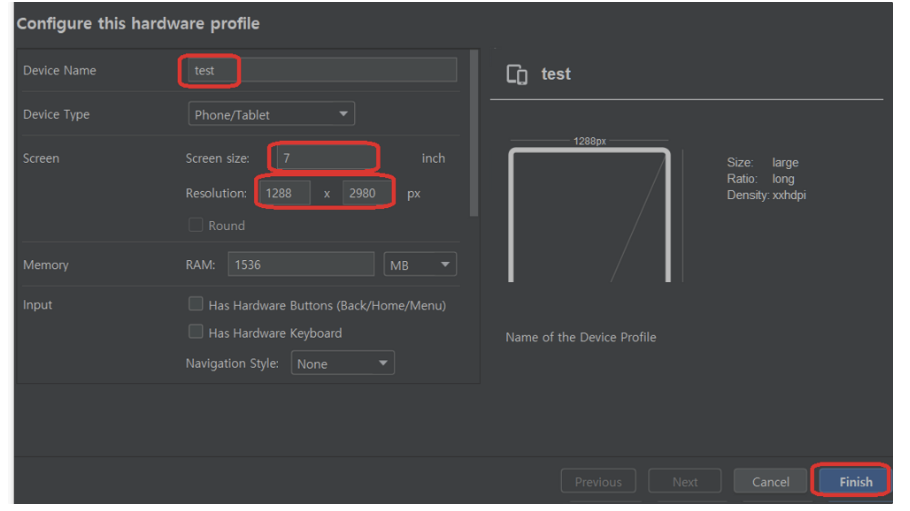
- Device Name을 작성해준다. 나는 test라고 지정했다.
- 스크린 사이즈를 정해준다. 나는 화면이 길어야 해서 7 inch 로 지정해줘야 한다.
- 이 부분은 각자 앱 ui 디자인 크기에 맞게 조정하면 된다.
- Resolution(해상도) 또한 ui 디자인에 맞게 조정한 뒤 Finish를 클릭한다.
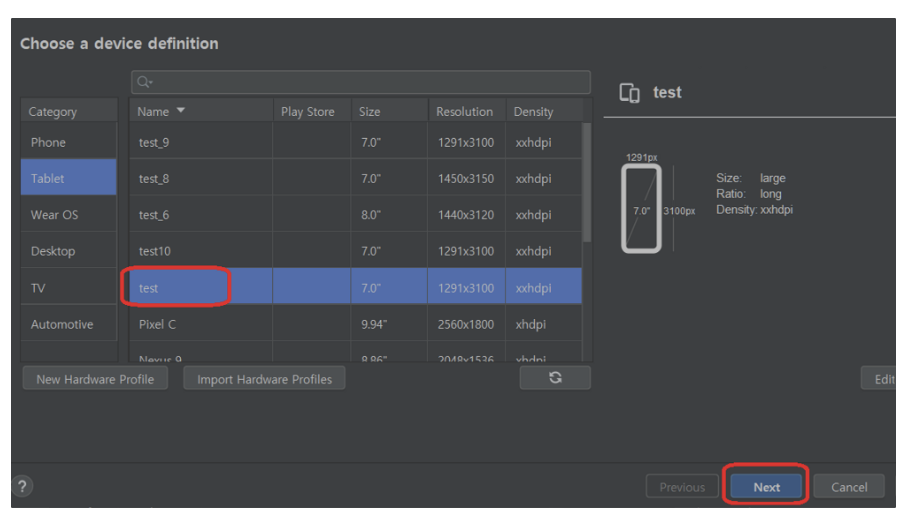
- 그럼 test 프로필이 생길텐데 test를 클릭한 뒤 하단의 Next 버튼을 클릭한다.
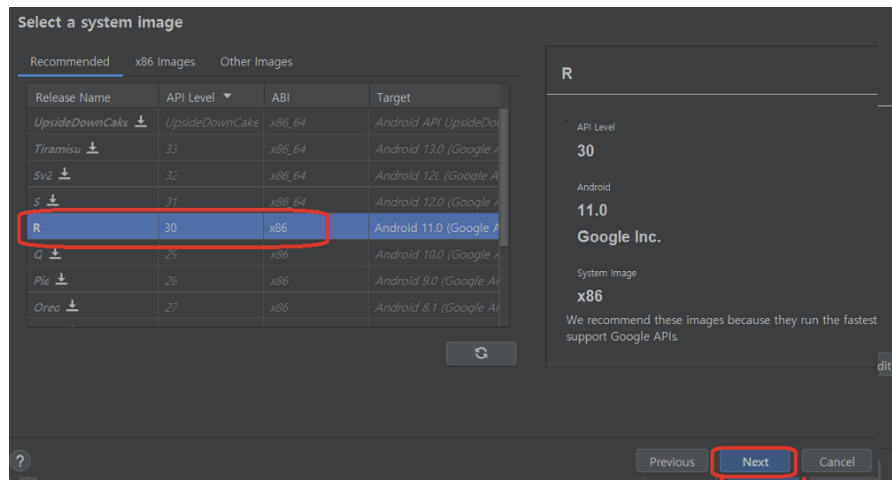
- 시스템 이미지를 선택한다.
- 본인이 하는 걸 선택하면 된다.
- 나는 Release Name이 R인 걸 선택하고, Next 버튼을 클릭했다.
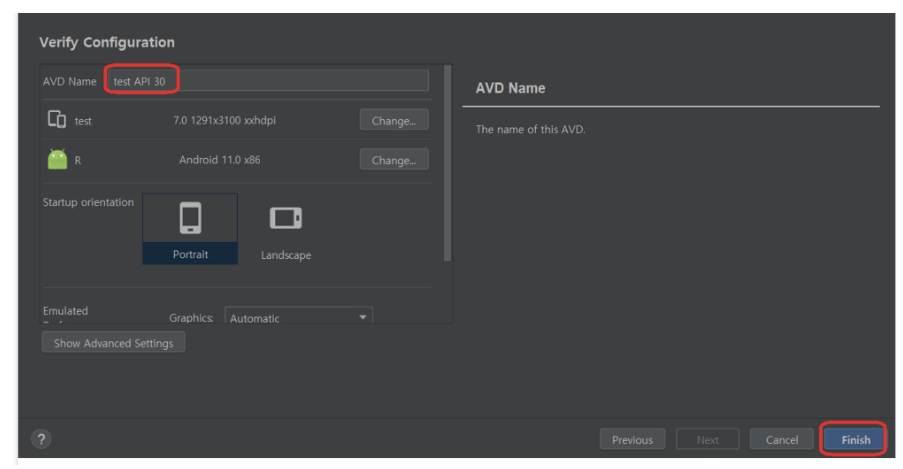
- AVD 이름을 정해주고, 하단의 Finish 버튼을 클릭하면 끝이다.
- 나는 AVD 이름을 test API 30으로 두고, Finish를 클릭했다.
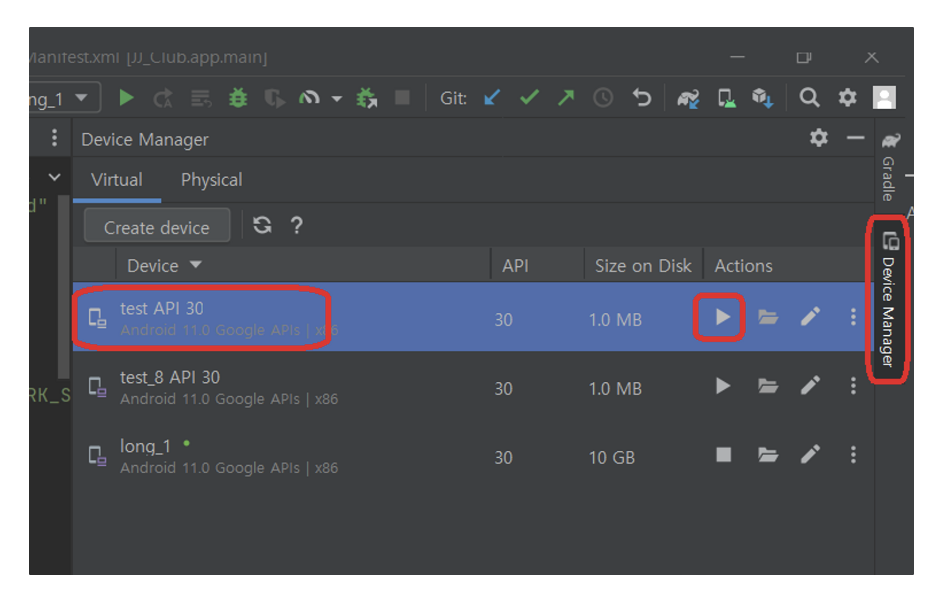
- Device Manager를 클릭하면 test API 30이란 디바이스가 생성된 걸 확인할 수 있다.
- 오른쪽에 ▶ 실행 버튼을 클릭한다.
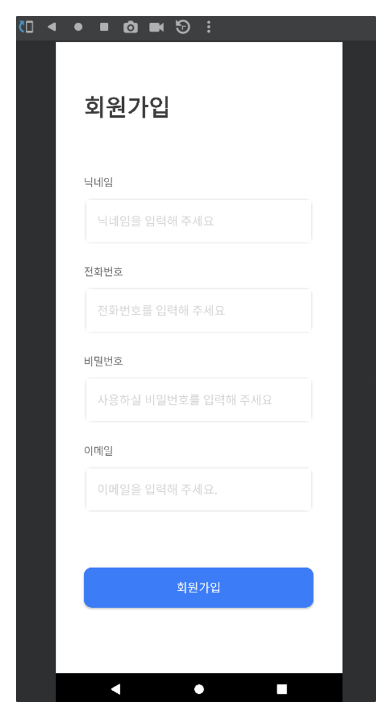
- 화면에 맞게 앱이 나오는 걸 확인할 수 있다.
- 나는 앱 ui가 세로가 무척 길게 되어있어서 디바이스도 세로 길이가 많이 길다.
반응형